Јединствени даемон - сврха програма и његово искључивање

- 4331
- 711
- Jermaine Klein
Процес је једноставан и практичан менаџмент за временске, промоције и програме вести (углавном на паметним телефонима и таблетима Самсунг). Програм је највероватнији узрок велике потрошње података и потрошња саобраћаја. Тражени подаци користе и друге услужне програме, као што су будилник, камера, С-Планер столни сат и други. Што више градова у временским програмима и више записа у календару, то више захтева. Дакле, како можете да исправите употребу података и батерија обједињених даемона?

Рад са јединственим демоном.
Шта је то
Као што је већ поменуто, ако имате пуно записа у дневнику система, она мора да поднесе више захтева. Постоје два начина да се минимизира употреба батерије софтвера уједињене даемоне. С првом поступком можете повећати интервал, а други метод у потпуности можете искључити програм. Ако је програм онемогућен, подаци се више неће ажурирати.
Унификована апликација даемона
Ако обједињени даемон троши превише мобилног интернета и података, можете да изаберете већи интервал у Андроид подешавањима и ограничите податке о позадинској апликацијама. Међутим, демон не треба потпуно искључити, јер друге апликације не могу правилно радити. Прво, можете променити Унифиед Даемон упдате на Самсунг Галаки С5, С4, Ноте 4 и Ноте 3. За сваки програм у подешавањима можете подесити сопствене интервал ажурирања (3, 6 или 12 сати).
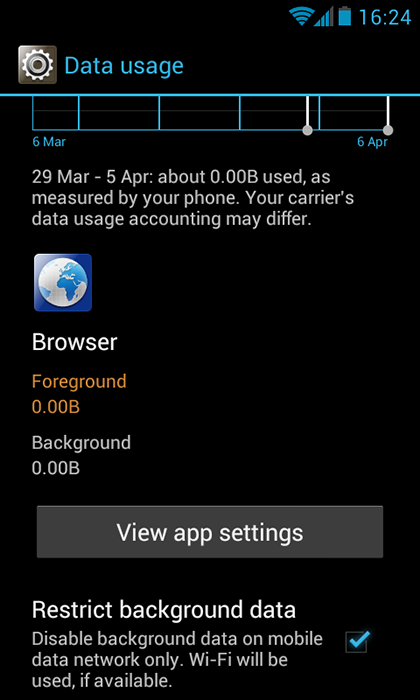
Деактивирај софтвер
Друга метода делује врло добро, али ако искључите поступак, поменути подаци неће бити ажурирани. Следите упутства доле да бисте то урадили.
- Идите на "Подешавања" - "Коришћење података".
- Пронађите "Унифиед Даемон" и изаберите "Ограничите позадинске податке".
Након што завршите, користећи батерију и податке обједињеног даемона биће знатно нижи.
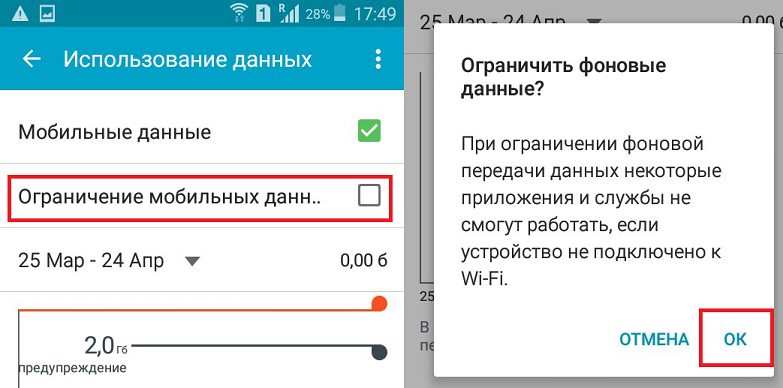
Компонента изненада завршава
Ако је позадинска апликација обједињена даемон често замрзава, некада би требало да очистите сачуване датотеке и поново покрените паметни телефон. Делује на следећи начин:
- Отворите Андроид подешавања.
- Идите на "Апплицатион Манагер" (или "Апликације") и кликните на њу.
- Овде пронађите линију "Унифиед Даемон" (или "временски демон") и кликните на апликацију.
- У одељку "Мемори" наћи ћете параметре "чисте податке" и "чисти кеш".
- Прво кликните на дугме "Обриши кеш".
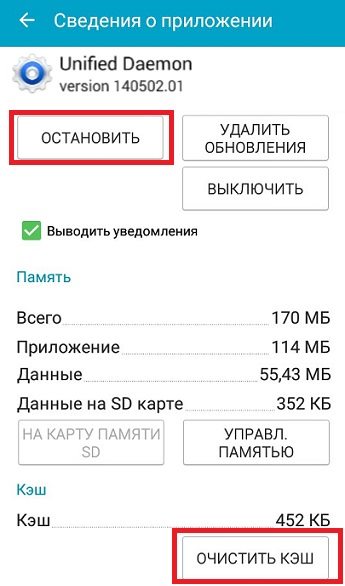
- Сада кликните на "Избриши податке" и потврдите "Избришите податке апликација?"Дугме" ОК ".
- Поново учитајте свој паметни телефон или таблет.
- « Инстаграм инсталација за Виндовс Пхоне
- Поново покрените функцију боотлоадер-а на Андроид уређајима »

